Підсумковий результат

Початкові матеріали:
Птах в PNG форматі
КРОК 1. Спочатку, відкрийте зображення Птаха в PNG форматі, викачавши зображення по посиланню спочатку даного уроку або виберіть будь-якого птаха на свій смак. Створіть новий документ, задній фон білий. Далі, скопіюйте / вклейте зображення Птаха на наш документ.
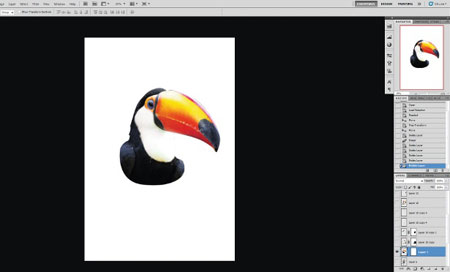
КРОК 2. Продублюйте шар з птахом, відключите видимість оригінального шару з птахом і перейдіть на дублікат шаруючи. Далі, йдемо Фільтр – Пластика(Filter>Liquify), виберіть інструмент Віддзеркалення (Mirror tool (M).
Встановите гроно великого розміру, далі, клацніть мишкою і розмажте кистю по внутрішній частині птаха: тут задача- створити відкритий отвір усередині птаха. Для цього, за допомогою миші, виконайте кругові рухи, і в той же час, зберігаючи верхню частину зображення. Вам доведеться поекспериментувати з цим інструментом.
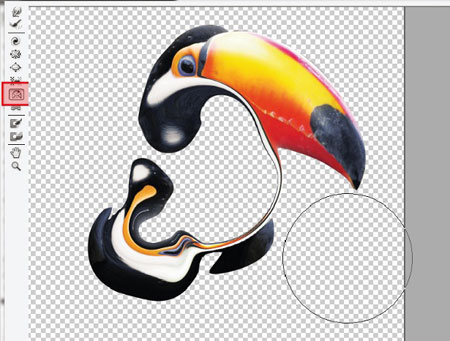
КРОК 3. Продублюйте шар і ще раз застосуєте Фільтр – Пластика(Filter>Liquify). Отже, вибравши той же самий інструмент Віддзеркалення (Mirror tool (M). Встановите гроно ще більшого розміру, ми додатково створимо ефекти розмиття.
Далі, виберіть інструмент Зсув пікселів (Push Left tool (O) і рухами за годинниковою стрілкою, як показано на скриншоте нижче, розмийте зображення. Ви можете також поекспериментувати з інструментом Віддзеркалення(Mirror tool (M), здійснюючи рухи за годинниковою стрілкою за допомогою невеликої кисті.

КРОК 4. Тепер, коли у вас є декілька елементів, ви можете приступити до створення композиції. Продублюйте останній шар кілька разів і розташуєте дублікати в різних положеннях. Не забувайте, що ми хочемо створити ефект рідини або ефект краплі, тому дуже важливо, щоб продубльовані шари були розташовані так, щоб вони додавали композиції відчуття руху.

КРОК 5. Продублюйте шар, який ви розмили в Кроці 2. Далі, йдемо Фільтр – Пластика (Filter>Liquify). Виберіть інструмент Здуття (Bloat tool (B) і, за допомогою кисті, за розміром трохи більше, чим дзьоб птаха, наведіть курсор на жовту область і почніть розмазувати кистю проти годинникової стрілки, до тих пір, поки область не перестане розтягуватися.
Далі, виберіть інструмент Віддзеркалення (Mirror tool (M), і почніть здійснювати рухи проти годинникової стрілки, щоб створити жидкообразный ефект. Пограйте з рухами кистю по вартовий і проти годинникової стрілки.
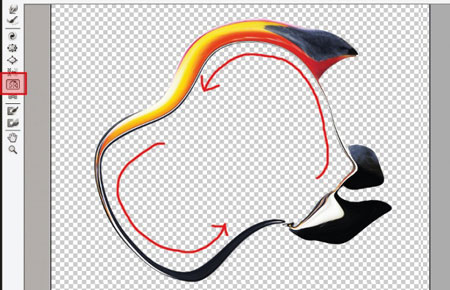
КРОК 6. Пограйте з позицією зображення, поки вас не влаштує результат. За допомогою гумки, видалите зайві ділянки. Додайте довільних фігур на задній фон – в своїй роботі, я додав чорний трикутник і жовтий круг.

КРОК 7. Продублюйте шар, який ви розмили в Кроці 2 і повторите процес, – цього разу, ми створимо колоподібну тонку форму наступного елементу. Використовуйте відносно велику кисть, клацаючи + розмазуючи по порожніх ділянках, здійснюючи рухи проти годинникової стрілки. Продовжуйте розмивати зображення, поки у вас не вийде колоподібна форма.

Дата добавления: 2014-12-05; просмотров: 1289;
